Exportar contactos de WhatsApp como CSV
Aprenda cómo exportar sus contactos de WhatsApp en formato CSV para una fácil integración
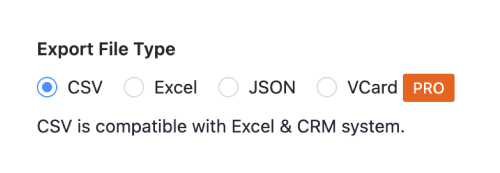
Seleccionar formato de exportación
Haga clic en el menú de configuración de Contact Saver para WhatsApp y seleccione 'CSV' como formato de exportación.
Consejo profesional: El formato CSV garantiza máxima compatibilidad con otras herramientas y sistemas.
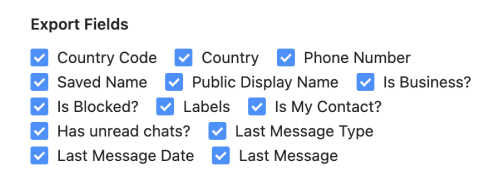
Seleccionar campos de contacto
Elija qué información de contacto desea incluir en su archivo CSV.
Consejo profesional: Los campos comunes incluyen nombre, teléfono, código de país e información de chat.

Exportar como CSV
Seleccione el filtro de contactos y descargue el archivo CSV exportado.
Ejemplo del formato CSV para contactos de WhatsApp
"Código País","País","Número Teléfono","Nombre Guardado","Nombre Público","¿Es Empresa?","¿Está Bloqueado?","Etiquetas","¿Es Mi Contacto?","¿Tiene chats no leídos?","Tipo Último Mensaje","Fecha Último Mensaje","Último Mensaje"
"+91","India","+918014620000","","John Doe","NO","NO","","NO","","Texto","2024-01-01","Hola, ¿cómo estás?"
"+1","USA","+1234567890","Jane Smith","Jane","NO","NO","Trabajo","SÍ","SÍ","Imagen","2024-01-02","Horario de reunión"
Dónde puede importar contactos de WhatsApp en formato CSV
Microsoft Excel
Importar CSV directamente o a través del asistente de importación de datos
Google Contactos
Importar contactos a través de Google Contactos
Sistemas CRM
Importar en plataformas CRM comunes
Programas de correo
Importar en Outlook, Thunderbird, etc.
Preguntas frecuentes
¿Qué delimitador debo usar?
La coma (,) es el delimitador más comúnmente usado y mejor soportado.
¿Cómo se manejan los caracteres especiales?
La extensión maneja automáticamente los caracteres especiales con codificación UTF-8. Esto asegura la correcta exportación de nombres internacionales y símbolos.
Otros formatos de exportación de contactos de WhatsApp
Elija el formato que mejor se adapte a sus necesidades
Exportar a Excel
Exportar a hojas de cálculo de Excel organizadas con varias hojas
- Gestión de contactos comerciales
- Análisis de datos
- Importaciones de CRM
Exportar a JSON
Formato JSON estructurado para desarrolladores y procesamiento de datos
- Compatible con API
- Procesamiento de datos
- Uso en desarrollo
Exportar a vCard
Formato vCard estándar para importación directa a contactos telefónicos
- Contactos telefónicos
- Compartir contactos
- Libretas de direcciones